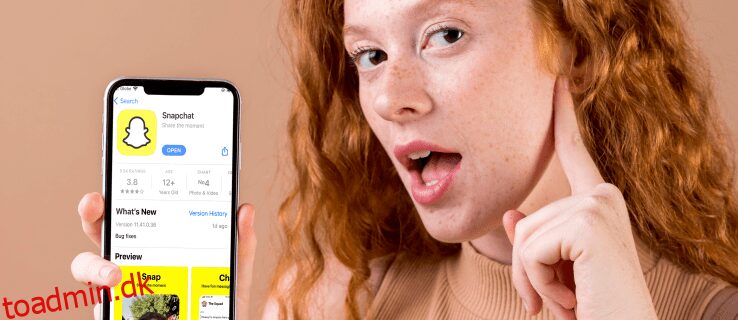Snapchat giver dig mulighed for at gemme dine foretrukne Snaps og Stories til Memories, et album, der holder dem sikkert gemt. Og for at holde nogle af disse øjeblikke ekstra private, kan du beskytte dem med en adgangskode ved hjælp af Snapchats “My Eyes Only”-funktion.
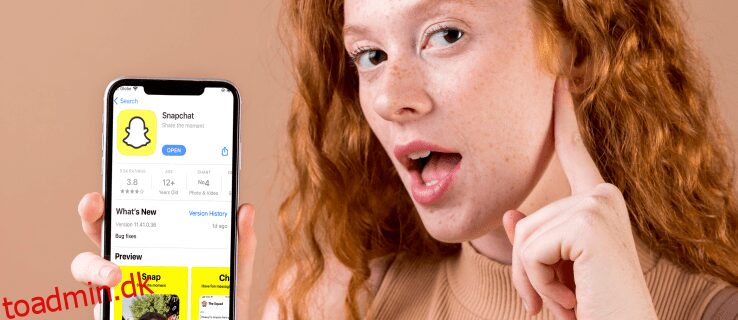
Hvis du er interesseret i at lære at få My Eyes Only i Snapchat, er du kommet til det rigtige sted. Denne artikel vil give en trin-for-trin guide til opsætning af det og diskutere nogle af dets nøglefunktioner.
Indholdsfortegnelse
Hvad er kun mine øjne?
Snapchat introducerede My Eyes Only-funktionen for at sikre, at dit privatliv er beskyttet. Grundlæggende kan du tilføje en adgangskode til de snaps og historier, du vil holde ekstra private. På den måde er du den eneste person, der kan se dem. Denne adgangskode kommer i tillæg til den, du bruger til at logge ind på din Snapchat-konto.
Det er vigtigt at vide, at du kan nulstille My Eyes Only-adgangskoden, hvis du glemmer den, men alle tidligere gemte filer vil blive slettet. Det er Snapchats måde at beskytte dine mest private filer mod ubudne gæster, som måske forsøger at omgå denne sikkerhedsforanstaltning.
Sådan tilføjes ‘My Eyes Only’ til Snapchat på iPhone-appen
Før du introducerer trinene, bør du følge for at tilføje et snap til My Eyes Only, du skal sikre dig, at der er mindst ét snap i dine Memories eller dele indhold fra din telefons kamerarulle til Snapchat.
Her er trinene til, hvordan du opsætter My Eyes Only, hvis du aldrig har brugt det før:
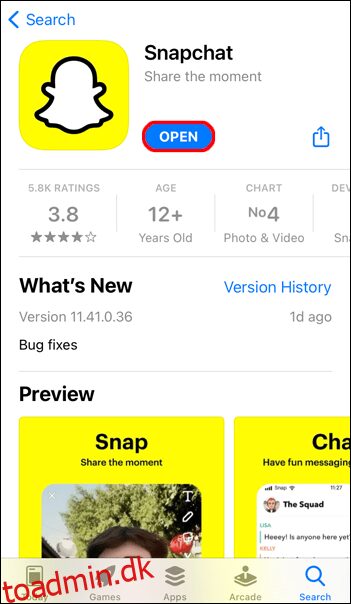
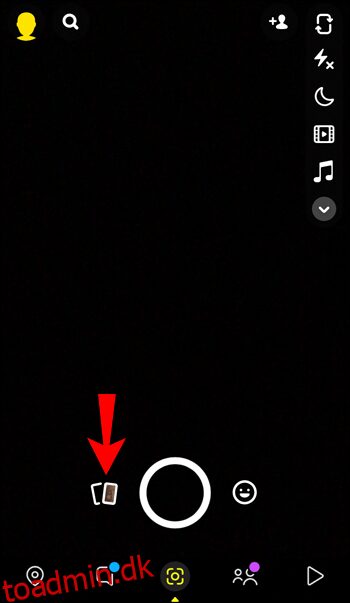
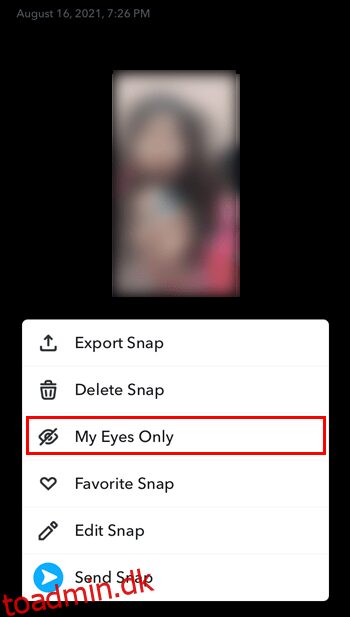
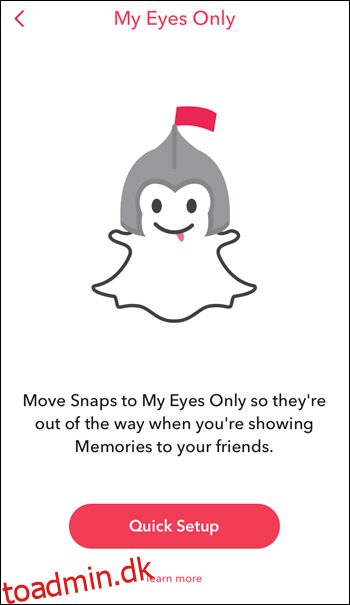
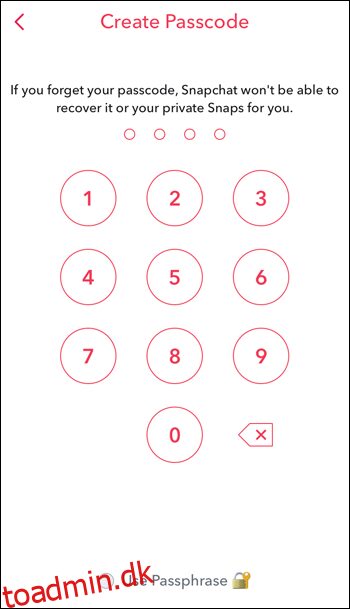
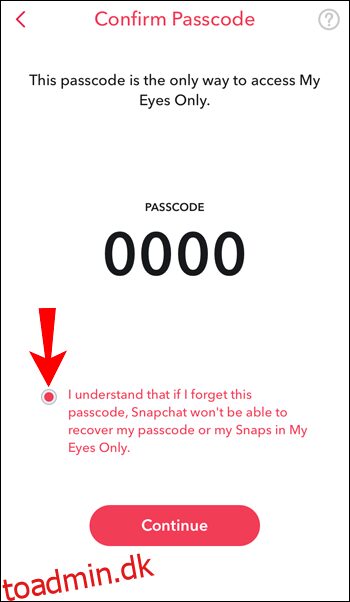
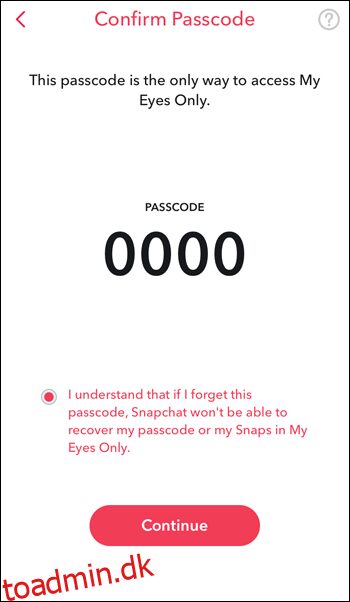
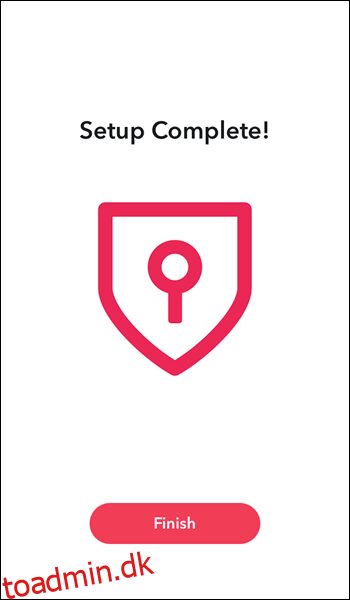
Når du har konfigureret det, kan du flytte snaps fra dine Memories to My Eyes Only:
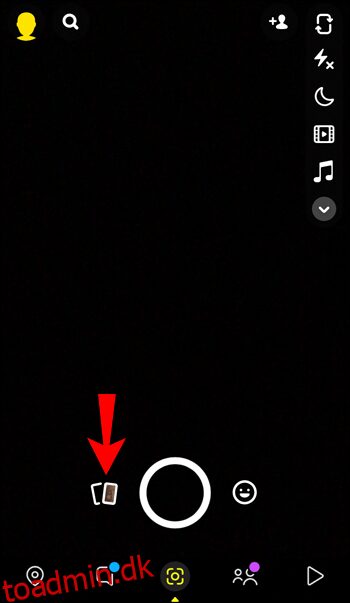
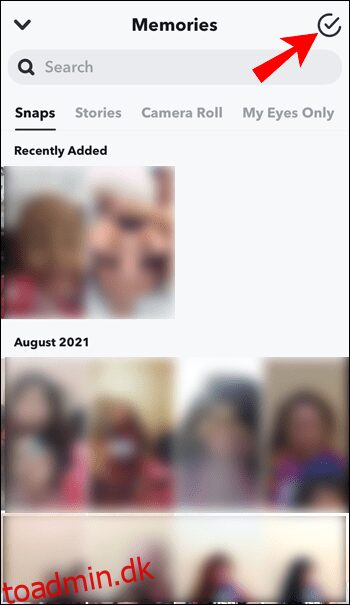
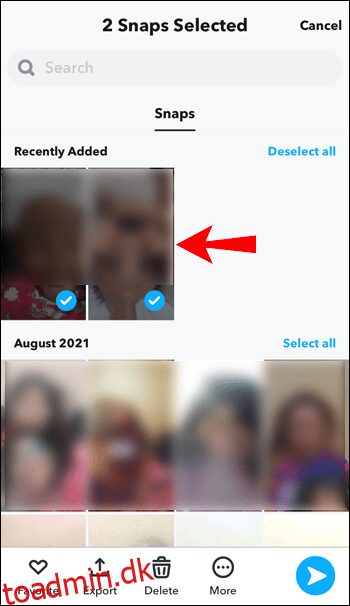

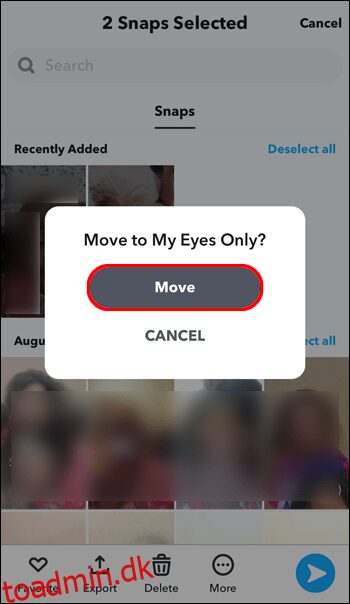
Sådan tilføjes ‘My Eyes Only’ til Snapchat på Android-appen
I lighed med iPhone-appen kan tilføjelse af Snaps to My Eyes Only på Android-appen gøres, hvis du har mindst én Snap eller Story in Memories. Følg nedenstående trin for at indstille My Eyes Only:
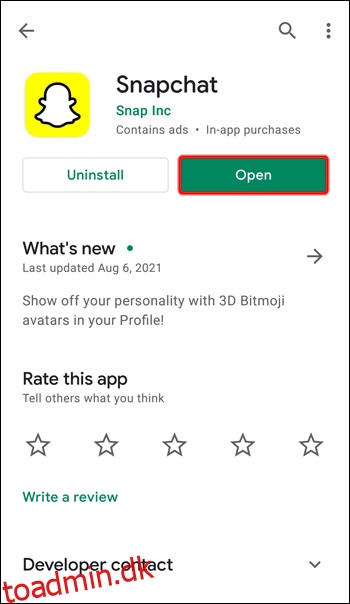
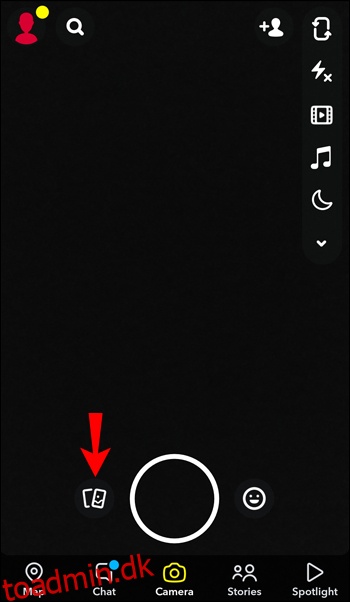
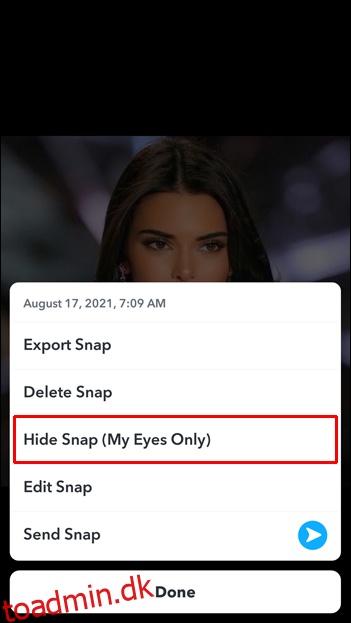
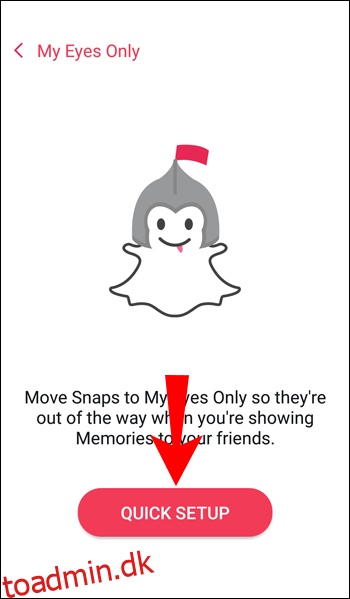
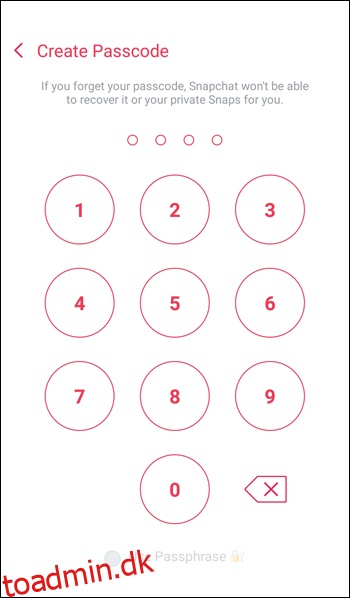
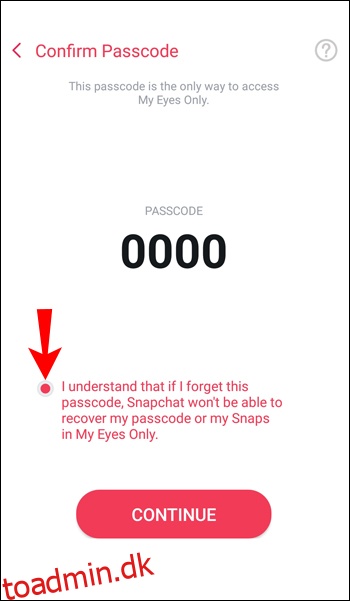
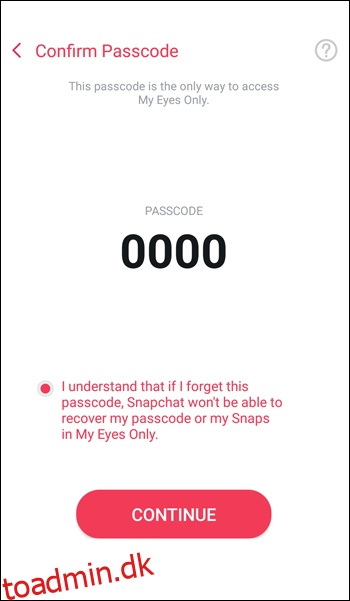
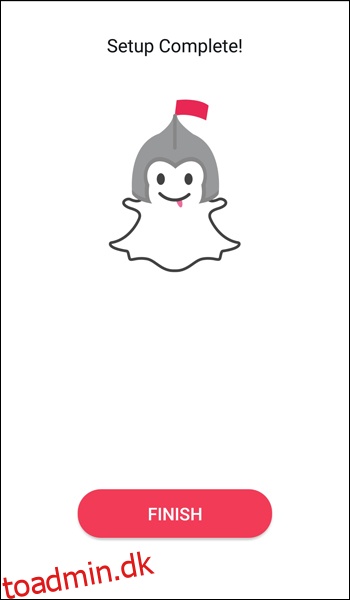
Når du har konfigureret funktionen, kan du tilføje snaps til My Eyes Only:
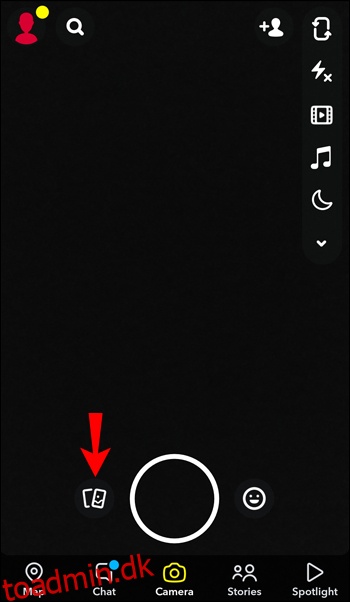
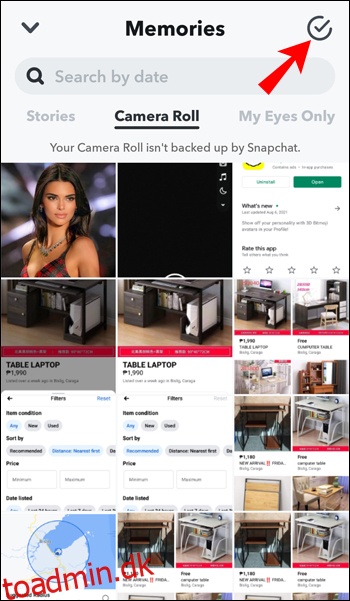
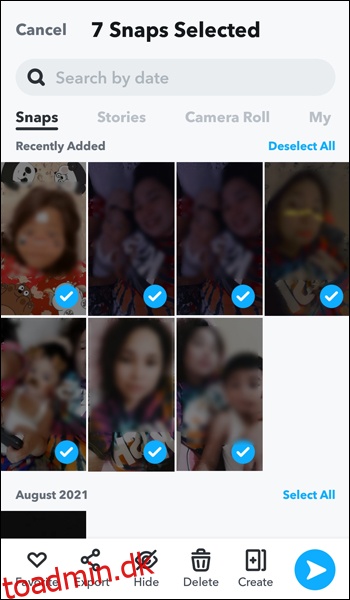
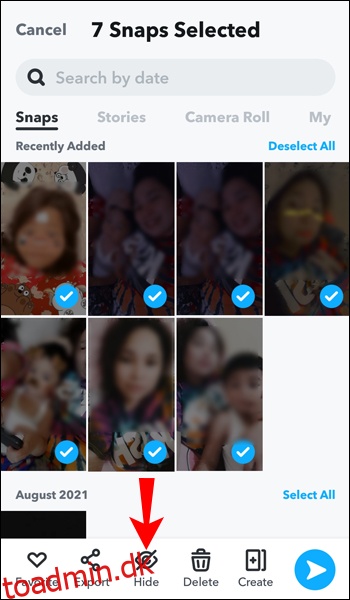
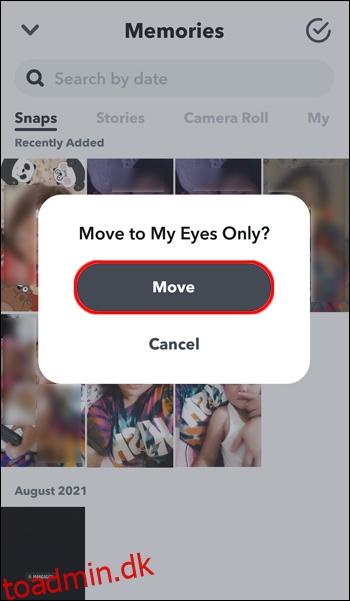
Yderligere ofte stillede spørgsmål
Hvorfor kan jeg ikke tilføje billeder til My Eyes Only?
Der er flere årsager til dette. Tjek først din internetforbindelse for at sikre, at alt kører problemfrit. For det andet skal du sikre dig, at du har konfigureret My Eyes Only, før du forsøger at tilføje dine Snaps og Stories til det. Du skal først konfigurere en adgangskode, før du kan se muligheden. For det tredje skal du have mindst én Snap eller Story in Memories eller dele dit indhold fra din telefons kamera.
Kan jeg ændre adgangskoden til My Eyes Only?
En af nøglefunktionerne ved My Eyes Only er, at den er adgangskodebeskyttet. Som tidligere nævnt, hvis du har glemt din adgangskode, er der ingen måde at gendanne din adgangskode uden konsekvenser (at miste adgangen til de tidligere gemte snaps og historier).
Du kan dog ændre din adgangskode, hvis du kender den nuværende:
1. Åbn Snapchat-appen.
2. Gå til Memories og stryg til venstre for at få adgang til My Eyes Only.
3. Tryk på “Indstillinger”.
4. Tryk på “Skift adgangskode”.
5. Indtast den adgangskode, du ønsker at ændre.
6. Indtast den nye adgangskode. Vælg mellem at indtaste en firecifret adgangskode eller en adgangssætning, der involverer tal og bogstaver.
7. Tryk på “Næste”.
8. Information om denne mulighed vises på skærmen. Tryk på cirklen, hvis du er enig.
9. Tryk på “Fortsæt”.
10. Tryk på “Udfør”.
Det er vigtigt at vide, at hvis du ændrer adgangskoden ved at følge ovenstående trin, mister du ikke noget, du har gemt i My Eyes Only-mappen.
Omstændighederne er anderledes, hvis du ikke kender din nuværende adgangskode. Da målet er at beskytte dit privatliv og forhindre andre i at få adgang til dine filer, kan Snapchat-supportteamet ikke få adgang til filerne i My Eyes Only. Du kan nulstille din adgangskode, hvis du har glemt den, men alt, hvad du har gemt i My Eyes Only-mappen, vil blive slettet.
Nedenfor er de trin, du skal følge, hvis du har glemt din adgangskode og vil nulstille den:
1. Åbn Snapchat-appen.
2. Gå til memories og stryg til venstre for at komme til My Eyes Only.
3. Tryk på “Indstillinger”.
4. Tryk på “Glemt adgangskode”.
5. Indtast adgangskoden til din Snapchat-konto.
6. Tryk på “Næste”.
7. Læs oplysningerne på skærmen igennem, og tryk på cirklen, hvis du er enig.
8. Tryk på “Fortsæt”.
9. Opret en ny adgangskode. Husk, at den skal være forskellig fra den, du bruger til din konto.
Du får nu adgang til My Eyes Only igen, men mappen vil være tom. Da der ikke er nogen måde at gendanne de snaps og historier, du tidligere har gemt, kan du kun tilføje nye.
Snapchat beskytter dit privatliv
My Eyes Only er en fantastisk mulighed, du bør bruge for at sikre, at dine vigtigste Snaps og Stories er sikkert beskyttet fra nysgerrige øjne. Du kan konfigurere det i nogle få trin og holde dine mest værdifulde filer beskyttet under en særlig adgangskode, du opretter. Det er vigtigt ikke at glemme adgangskoden, fordi Snapchat sletter alt, hvad du tidligere har gemt i mappen, hvis du nulstiller den.
Bruger du Snapchat? Har du prøvet at bruge indstillingen My Eyes Only? Fortæl os i kommentarfeltet nedenfor.